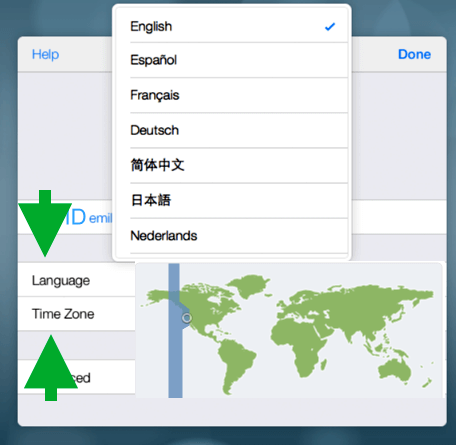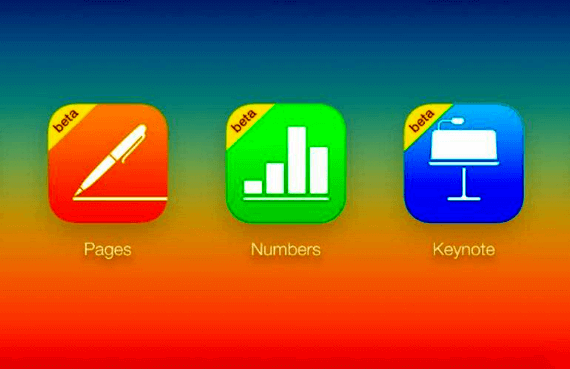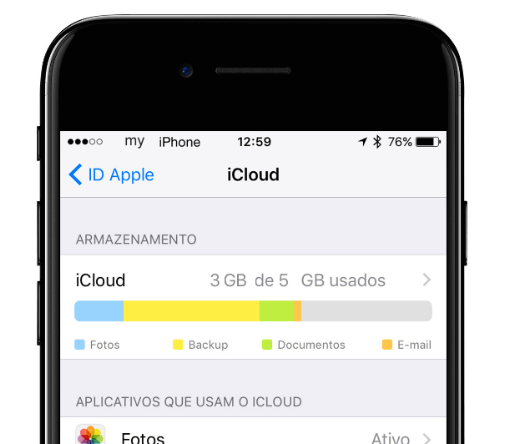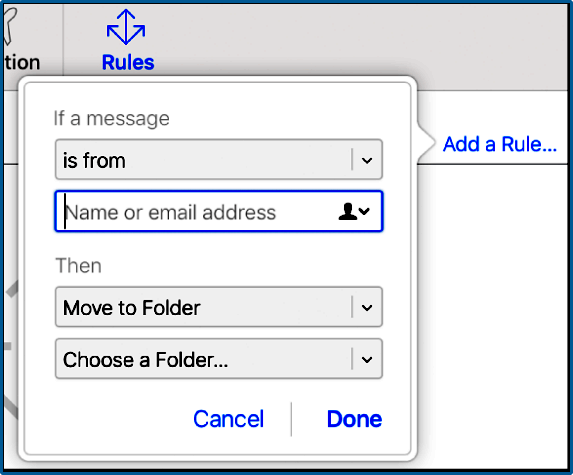Como Acessar o iCloud em Dispositivos Não Apple

Descubra como acessar o iCloud em dispositivos não Apple, como Android, Windows e outros não-Apple. Guia passo a passo completo com dicas, limitações e soluções alternativas para sincronizar seus dados.
O iCloud é o serviço de armazenamento em nuvem da Apple que permite sincronizar fotos, contatos, calendários, notas e outros dados entre dispositivos. Embora seja projetado principalmente para o ecossistema Apple, muitos usuários se perguntam se é possível acessar o iCloud em dispositivos que não são da Apple, como smartphones Android, computadores Windows ou tablets de outras marcas.
A resposta é sim, mas com algumas limitações importantes. Neste guia completo, você aprenderá todas as formas possíveis de acessar seus dados do iCloud em dispositivos não-Apple, as funcionalidades disponíveis e as alternativas mais eficazes para cada tipo de conteúdo.
Como Acessar o iCloud via Navegador Web
Acessar o iCloud em dispositivos não Apple, por exemplo se você quer acessar pelo navegador da Web, é bem fácil. Basta seguir estes passos!
Método Principal: iCloud.com
A forma mais direta e universal de acessar o iCloud em qualquer dispositivo é através do site oficial iCloud.com. Este método funciona em qualquer sistema operacional com um navegador web moderno.
Passo a passo para acessar:
- Abra seu navegador preferido (Chrome, Firefox, Edge, Opera, etc.)
- Digite na barra de endereços: www.icloud.com
- Insira suas credenciais:
- Apple ID (email associado à sua conta)
- Senha da conta Apple
- Complete a autenticação de dois fatores se estiver ativada
- Acesse os serviços disponíveis na interface web
Funcionalidades Disponíveis no iCloud Web
Através do navegador, você terá acesso a:
Mail (Email): Interface completa para ler, enviar e organizar emails do iCloud Mail (@icloud.com, @me.com, @mac.com).
Contatos: Visualizar, editar, adicionar e organizar seus contatos sincronizados. Você pode exportar contatos em formato vCard para importar em outros aplicativos.
Calendário: Acesso completo aos seus calendários, criação de eventos, lembretes e compartilhamento de calendários com outros usuários.
Fotos: Visualização de todas as fotos e vídeos armazenados no iCloud Photos. Você pode fazer download individual ou em lotes, além de fazer upload de novas imagens.
iCloud Drive: Acesso completo aos arquivos armazenados no iCloud Drive, com possibilidade de fazer upload, download, organizar pastas e compartilhar arquivos.
Notas: Visualização e edição de notas sincronizadas entre dispositivos Apple. Funcionalidade limitada comparada ao app nativo.
Lembretes: Acesso às listas de lembretes e tarefas, com possibilidade de marcar como concluídas e criar novas.
Pages, Numbers e Keynote: Versões web dos aplicativos de produtividade da Apple, permitindo criar e editar documentos, planilhas e apresentações.
Buscar: Localizar dispositivos Apple perdidos ou roubados através do recurso “Buscar meu iPhone/iPad/Mac”.
Caso você não esteja utilizando um dispositivo fabricado pela Apple, ainda é possível desfrutar de uma série de vantagens e funcionalidades proporcionadas pelo iCloud. Acessar o iCloud em dispositivos não Apple, você tem a oportunidade de obter um conjunto específico de recursos e serviços. Em outras palavras, existe um leque de possibilidades e ferramentas que se tornam disponíveis para você ao acessar sua conta iCloud mesmo quando não está utilizando um iPhone, iPad ou Mac.
Configurando E-mail do iCloud em Dispositivos Android
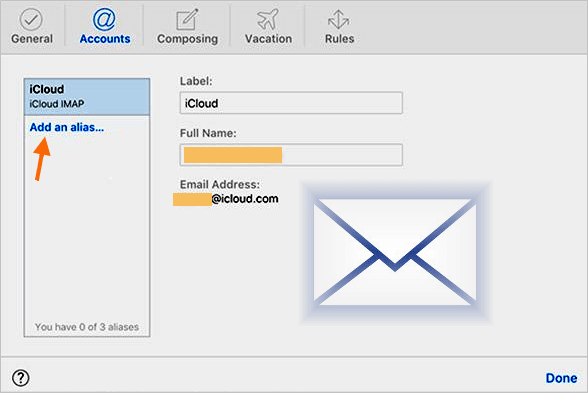
Aprenda como configurar o e-mail para acessar o iCloud em dispositivos não Apple:
Configuração Manual no Android
Para acessar emails do iCloud em dispositivos Android, você precisará configurar manualmente as configurações IMAP/SMTP:
Configurações IMAP (recebimento):
- Servidor: imap.mail.me.com
- Porta: 993
- Segurança: SSL/TLS
- Nome de usuário: seu Apple ID completo
- Senha: senha específica do app (não a senha principal)
Configurações SMTP (envio):
- Servidor: smtp.mail.me.com
- Porta: 587
- Segurança: STARTTLS
- Autenticação: necessária
Gerando Senha Específica do App
Para usar e-mail do iCloud no Android, você precisa gerar uma senha específica:
- Acesse appleid.apple.com
- Faça login com seu Apple ID
- Vá para “Segurança” > “Senhas específicas do app”
- Clique em “Gerar senha”
- Dê um nome (ex: “Android Email”)
- Use esta senha gerada na configuração do email
Sincronizando Contatos e Calendários
Usando Protocolo CalDAV e CardDAV
Dispositivos Android e outros sistemas podem sincronizar contatos e calendários do iCloud usando os protocolos CalDAV e CardDAV:
Para Contatos (CardDAV):
- Servidor: contacts.icloud.com
- Porta: 443
- SSL: ativado
- Nome de usuário: Apple ID
- Senha: senha específica do app
Para Calendários (CalDAV):
- Servidor: caldav.icloud.com
- Porta: 443
- SSL: ativado
- Nome de usuário: Apple ID
- Senha: senha específica do app
Aplicativos Terceirizados Recomendados
Para Android:
- DAVx5: Aplicativo gratuito que sincroniza contatos e calendários via CalDAV/CardDAV
- Smooth Sync for Cloud Contacts: Específico para sincronização de contatos
- ICSx5: Para sincronização de calendários via ICS
Para Windows:
- eM Client: Cliente de email que suporta CalDAV/CardDAV
- Thunderbird: Com complementos para sincronização CalDAV/CardDAV
Acessando Fotos do iCloud

Essa é outra opção para acessar o iCloud em dispositivos não Apple e ver todos os benefícios que a nuvem da Apple oferece.
Limitações das Fotos
O acesso às fotos do iCloud em dispositivos não-Apple é mais limitado:
Via navegador web:
- Visualização completa da biblioteca
- Download individual ou em lotes
- Upload de novas fotos
- Organização em álbuns básica
Limitações importantes:
- Sem sincronização automática
- Sem backup automático de fotos do dispositivo não-Apple
- Qualidade pode ser reduzida para visualização web
Soluções Alternativas para Fotos
- Download periódico: Baixe suas fotos regularmente via iCloud.com
- Uso de serviços alternativos: Google Photos, OneDrive, Dropbox para backup automático
- Aplicativos de transferência: Use apps como “Send Anywhere” para transferir fotos entre dispositivos
Acessando iCloud Drive
Funcionalidades Completas via Web
O iCloud Drive funciona completamente através do navegador web em qualquer dispositivo:
- Upload e download de arquivos
- Criação e organização de pastas
- Compartilhamento de arquivos e pastas
- Colaboração em documentos
Aplicativos Terceirizados
Alguns aplicativos de terceiros alegam oferecer acesso ao iCloud Drive, mas seja cauteloso:
- Verifique as avaliações e reputação
- Cuidado com aplicativos que pedem credenciais do Apple ID
- Prefira sempre o acesso oficial via navegador
Limitações Importantes ao acessar o iCloud em dispositivos não Apple
O que NÃO Funciona
Sincronização automática: A maioria dos dados não sincroniza automaticamente em dispositivos não-Apple.
Backup completo: Não é possível fazer backup completo de dispositivos não-Apple no iCloud.
Alguns apps específicos:
- iMessage não funciona fora do ecossistema Apple
- FaceTime não está disponível
- Handoff e Continuity não funcionam
iCloud Photos Library: Limitações significativas de funcionalidade comparado ao uso nativo.
Considerações de Segurança
- Use sempre senhas específicas de app
- Ative autenticação de dois fatores
- Evite aplicativos de terceiros não confiáveis
- Faça logout de sessões web em dispositivos compartilhados
Alternativas e Soluções Híbridas
Para Usuários que Migram do iOS
Se você está migrando do iOS para Android, considere:
Exportação de dados:
- Use o Google Drive para transferir contatos e calendários
- Exporte fotos manualmente
- Migre emails para Gmail ou outro provedor
Serviços multiplataforma:
- Google Workspace (Gmail, Drive, Photos)
- Microsoft 365 (Outlook, OneDrive)
- Dropbox para armazenamento
Para Usuários Híbridos
Se você usa dispositivos Apple e não-Apple:
- Mantenha o iCloud como principal nos dispositivos Apple
- Use o acesso web para dispositivos não-Apple
- Configure sincronização seletiva usando protocolos padrão
- Considere serviços que funcionem bem em ambas plataformas
Dicas de Otimização
Melhorando a Experiência
Navegador recomendado: Use Chrome ou Edge para melhor compatibilidade com iCloud.com.
Conexão estável: Certifique-se de ter conexão estável para uploads/downloads grandes.
Organização: Mantenha seus dados organizados para facilitar o acesso via web.
Backup local: Mantenha backups locais importantes, não dependa apenas da nuvem.
Automação Possível
Scripts e ferramentas:
- Use ferramentas de sincronização de terceiros confiáveis
- Configure tarefas automatizadas no computador para backups periódicos
- Use IFTTT ou Zapier para automações entre serviços
Conclusão
Embora o iCloud seja otimizado para dispositivos Apple, é perfeitamente possível acessar a maioria de seus dados e funcionalidades em dispositivos não-Apple. O acesso via navegador web oferece uma experiência completa para email, contatos, calendários, fotos e iCloud Drive.
As principais limitações estão na sincronização automática e em algumas funcionalidades específicas do ecossistema Apple. Para usuários que precisam de acesso regular aos dados do iCloud em dispositivos não-Apple, a combinação de acesso web e configuração manual de protocolos como CalDAV/CardDAV oferece uma solução viável.
A chave para uma boa experiência é entender as limitações, usar senhas específicas de app para segurança, e considerar soluções híbridas que funcionem bem em múltiplas plataformas quando necessário.
Perguntas Frequentes
1. Posso usar o iCloud automaticamente no Android como no iPhone?
Não completamente. Embora você possa acessar dados do iCloud no Android, a sincronização automática é limitada. Você precisará configurar manualmente emails, contatos e calendários, e o acesso a fotos e arquivos será principalmente via navegador web.
2. É seguro acessar o iCloud em dispositivos não-Apple?
Sim, desde que você tome as precauções adequadas: use senhas específicas de app em vez da senha principal, ative autenticação de dois fatores, acesse apenas através do site oficial iCloud.com, e sempre faça logout em dispositivos compartilhados.
3. Posso fazer backup do meu Android no iCloud?
Não. O iCloud não suporta backup de dispositivos Android. Você pode acessar dados já armazenados no iCloud, mas não pode fazer backup completo de um dispositivo Android no iCloud.
4. As fotos do iCloud sincronizam automaticamente no Android?
Não. Você pode visualizar e baixar fotos do iCloud através do navegador web, mas não há sincronização automática. Fotos tiradas no Android não serão automaticamente enviadas para o iCloud Photos.
5. Posso usar o iMessage em dispositivos Android?
Não. O iMessage é exclusivo do ecossistema Apple e não funciona em dispositivos Android ou outros sistemas operacionais.
6. Como configurar email do iCloud no Outlook ou Gmail?
Você precisa usar as configurações IMAP/SMTP específicas do iCloud e uma senha específica de app. Configure o servidor IMAP como imap.mail.me.com (porta 993) e SMTP como smtp.mail.me.com (porta 587).
7. Posso editar documentos do Pages/Numbers no Windows?
Sim, através das versões web do Pages, Numbers e Keynote disponíveis em iCloud.com. As funcionalidades são limitadas comparadas às versões nativas, mas permitem edição básica.
8. O que acontece se eu excluir arquivos do iCloud via navegador?
Os arquivos serão excluídos de todos os dispositivos sincronizados com o iCloud. Tenha cuidado ao excluir, pois a ação é irreversível após o período de recuperação.
9. Posso compartilhar arquivos do iCloud Drive com usuários Android?
Sim. Você pode compartilhar arquivos e pastas do iCloud Drive através de links públicos que funcionam em qualquer dispositivo com acesso à internet.
10. Existe limite de armazenamento para acesso via navegador?
O limite é o mesmo da sua conta iCloud (5GB gratuitos ou plano pago). O acesso via navegador não consome armazenamento adicional, mas downloads locais ocuparão espaço no dispositivo usado.